قائمة انتظار الطابعة هي شيء يساعد المستخدمين على تحديد ترتيب مهام الطباعة التي يتم الاهتمام بها. يتيح هذا أيضًا للمستخدمين التعامل مع عمليات الطباعة مثل إيقاف أي مهام طباعة مؤقتًا أو إيقافها. في بعض الأحيان ، يجب أن تكون قد لاحظت أن أمر الطباعة عالق وأن الطابعة غير قادرة على تنفيذ أمر الطباعة. يجب أن يكون هذا بسبب التحميل الزائد لقائمة انتظار الطابعة. لذلك من الأفضل مسح قائمة انتظار الطابعة ومحاولة تنفيذ أمر الطباعة مرة أخرى. إذا كنت تتساءل عن كيفية القيام بذلك ، فستساعدك هذه المشاركة في كيفية مسح قائمة انتظار الطابعة في نظام التشغيل windows 11.
كيفية مسح قائمة انتظار الطابعة في نظام التشغيل Windows 11
الخطوة 1: اضغط على نظام التشغيل Windows + R. مفاتيح معا لفتح يركض صندوق المحادثة.
الخطوة 2: اكتب services.msc في مربع التشغيل وضرب يدخل مفتاح لفتح خدمات تطبيق.
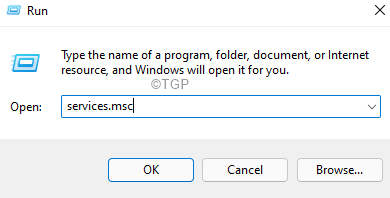
الخطوة 3: في تطبيق الخدمات ، حدد موقع التخزين المؤقت للطباعة الخدمة وانقر عليها بزر الماوس الأيمن.
الخطوة 4: ثم انقر فوق قف من قائمة السياق كما هو موضح أدناه.
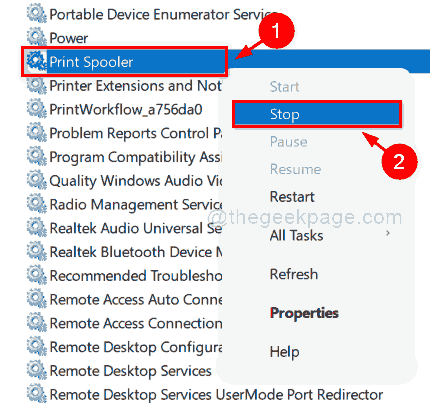
الخطوة 5: بمجرد إيقاف خدمة Printer Spooler ، اضغط على ويندوز + إي مفاتيح معًا لفتح File Explorer.
الخطوة 6: بعد ذلك ، انسخ والصق المسار المحدد أدناه في شريط العنوان في مستكشف الملفات.
C: \ Windows \ System32 \ التخزين المؤقت \ الطابعات
الخطوة 7: إذا ظهرت لك نافذة تحذير تفيد بأنه ليس لديك إذن حاليًا للوصول إلى هذا المجلد ، فانقر فوق يكمل زر للمتابعة والحصول على إذن دائم.

الخطوة 8: بمجرد فتح المجلد ، اضغط على CTRL + أ مفاتيح معًا لتحديد جميع الملفات الموجودة في هذا المجلد.
الخطوة 9: ثم اضغط SHIFT + حذف مفاتيح معا وضرب يدخل مفتاح لحذف جميع الملفات في المجلد بشكل دائم.
الخطوة 10: الآن يمكنك أن ترى أن هذا المجلد فارغ تمامًا.
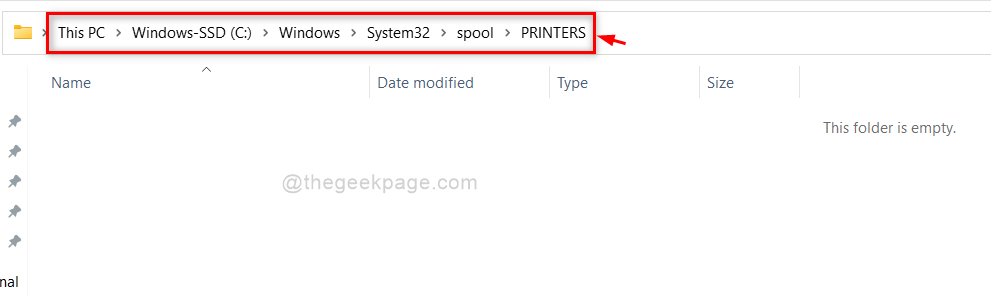
الخطوة 11: عد الآن إلى خدمات تطبيق.
الخطوة 12: حدد موقع طابعة التخزين المؤقت الخدمة وانقر عليها بزر الماوس الأيمن.
الخطوة 13: ثم انقر فوق يبدأ من قائمة السياق لبدء هذه الخدمة.

الخطوة 14: أغلق كل من مستكشف الملفات وتطبيق الخدمات.
هذا كل شيء يا رفاق!
آمل أن يكون هذا المنشور مفيدًا.
من فضلك اترك لنا التعليقات أدناه.
شكرا لك.


